
keyshot8是一款专业的3D渲染工具,这款软件渲染速度快效果好,而且操作也十分简单。keyshot8让您的工作流程更加流畅,从导入到最终渲染,这些功能能够让您前所未有地快速创建视觉效果。
界面简约
KeyShot用户界面简单却不失强大,它具备所有必要的选项,帮助实现先进的可视化效果,让工作畅通无阻。
快速
渲染快速
KeyShot运行快速,无论是在笔记本电脑上,还是在拥有多个中央处理器的网络服务器上,它都能抓住所有可用的核心。
实时显示
在KeyShot里,所有操作都实时进行,其使用独特的渲染技术,让材料、灯光和相机的所有变化显而易见。
操作简单
KeyShot用户只需将数据和指定材料拖放到模型上,导入信息,调整灯光,然后移动相机,就能创建3D模型的逼真图像。
数据精确
KeyShot是3D数据最精确的渲染解决方案,以先进的技术算法、全局光照领域的研究和Luxion内部研究为基础而开发的。
其他特性
从静止图像与动画到交互式网页与移动端内容,KeyShot总能创造最高质量的视觉效果,满足用户所有的可视化需求。
室内照明模式
KeyShot 8自带6种新的照明模式,由全新的照明算法提供技术支持,可以设置或调整为室内照片或产品照片优化的场景照明,切换到性能模式,或者通过点击几下按钮,使用自己自定义的预先设置。
增进材质控制
有了KeyShot科学准确的材质,很容易获得用户想要的外观。KeyShot 8通过先进的编辑功能和更多的材质选项,能够让您更好地控制材质,实现扩展材质和纹理的可能性。
材质库
有了KeyShot 8材质库,材质编辑比以前更强大,材质库通常在单独的窗口中打开,显示材质、纹理、标签等,在图形视图中作为节点,可视化呈现复杂材质中的连接和关系。
神奇新特性
当用户希望自己的工作流程更多地涉及创建过程时,KeyShot 8新增的功能提供了无与伦比的方法来减少那些耗时的步骤,自动处理任务,完全消除了后期处理过程。
几何视图
KeyShot 8引进了一种全新的方式,结合新的几何视图设置某种场景,这种高度相应的二级实时视图提供了另一种相机视角、1:1动画重放、相机轨道动画等等。
强大的功能改进
有了KeyShot 8,便拥有了KeyShot Pro中更加强大的KeyShot HD和KeyShot动画的无限分辨率,新增的动画和KeyShotVR功能允许您创建视觉效果,并以从未有过的方式将它们呈现出来。
相机路径动画
最新KeyShot 8添加了相机路径动画功能,实现更平稳、更动态的相机移动,以便更多、更好地控制自己的相机。
在你开始之前
打开KeyShot,点击窗口 > 材质模板,打开材质模板窗口,材质模板窗口将出现在KeyShot界面的左边。需要注意的是,你想使用材质模板应用的任何材质必须已经在你的KeyShot材质库中。
材质模板如何工作
创建或应用材质模板可以采取两种方式,可以设置材质模板,应用新的材质到原材质或部件上,当你应用材质模板到某个场景或所选区域时,它会根据原材质或部件的名称明确彼此。
示例—基于以下创建材质模板:
部件:抛光镀铬可以被应用到所有部件,包括名字里含有Bolt的部件。
材质:金属漆可以被应用到名字里有Blue的材质。
接下来,便可以自动或手动创建材质模板了。
自动—材质
1、将KeyShot材质应用到模型,通过这里材质模板将被创建(我们称之为模型1)。
2、点击材质模板面板中的+图标,选择添加模板 > 自动 > 材质,新的模板将创建。针对每一个原材质,新的项目将添加到材质模板,应用到模板的KeyShot材质将作为新的材质列出来。

3、根据需要完成模板细节。
4、导入新的模型变化,可能尺寸有所不同,但应用到建模软件里的材质相同(我们称之为模型2)。
5、激活新建的材质模板,点击‘应用’按钮,可以选择将其应用到特定模型或整个场景中。

6、模板将新的材质应用到模型2上对应的材质中,它的材质将匹配模型1的所有材质。

7、现在,材质模板已经创建好了,接下来是导入模型,你可以选择将应用的材质模板作为你的模型导入到KeyShot中,你的模型将使用材质模板中指定的材质自动绘制。

自动—部件
材质模板可以从部件(非材质)以几乎相同的过程创建,如果每一个部件名字都一样,“来自部件”的材质模板将不能很好地发挥作用,KeyShot将会在创建部件的建模应用程序内部使用应用到部件的名字。
手动—材质或部件
那些寻求进一步控制材质模板的材质或部件,作为KeyShot中的一种自动化功能,同样可以手动创建材质模板,过程和上面一样,选择手动,然后给每个部件或材质添加新项,继而添加到材质模板。
部件和材质名称需要完全匹配场景树或KeyShot材质库中的名称,这样它们才能像预期的那样工作。如果你想应用材质到包含特定关键词的部件,需要在材质模板创建过程中,在关键词前面和后面插入星号(*)。
通过KeyShot3D渲染软件导入了项目之后,接着就要输出图片或者动画了。这里有许多动态的方式可以完成,在开始渲染之前,需要设置一些渲染选项。如果这些值设置的太高,会增加渲染时间。渲染时一定要清楚去设置哪些值,怎么设置。这里通过一个设置例子加以说明:

1、保存截图:
在实时渲染过程中,可以使用截图工具,截图方法有两种:
1、使用P键截取图片。
2、直接在主界面点击截图按钮。
这些截图将会保存在渲染文件夹中,可以在首选项中调整摄像机的视角来保存不同的截图。

2、高级选项(渲染质量的控制):
下图显示了渲染质量。

3、渲染时间:
设置渲染图片或动画的最长时间,主要用于渲染动画每一帧的最长渲染时间。
4、渲染Queue
在渲染时间和动画的时候,显示了渲染的Queue(队列)。

5、动画输出:
需要输出动画时,需要在渲染选项中开启动画模式。选择输出视频或者帧,也可以两种都同时输出。
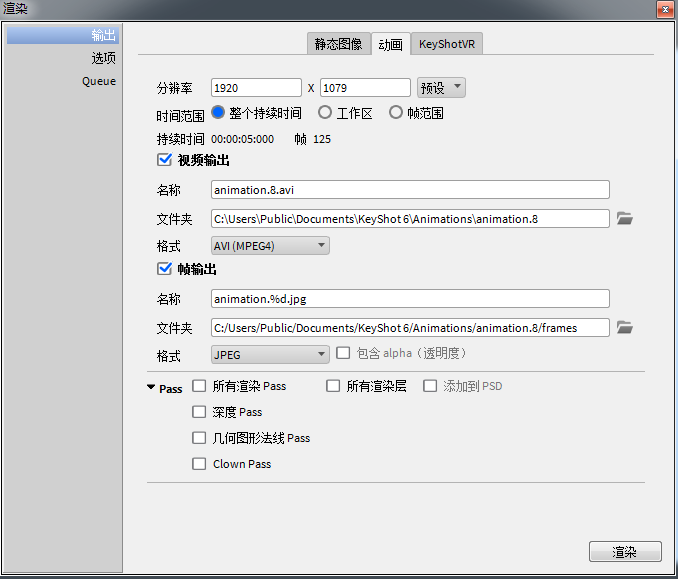
1、打开KeyShot的时候为什么显示黑屏?
— 使用KeyShot时,要确保有最新的显卡驱动,也可以通过首选项 > 高级菜单禁用“图像效果”,这样问题就解决了。
2、导入文件时,为什么会提示“你的文件不包含3D几何图形”?
— 需要确保所有的部件文件位于同一个文件夹中,作为你的程序集文件,并且该文件需与KeyShot兼容,KeyShot支持的文件类型请参考KeyShot支持的文件格式。
3、KeyShot占用CPU和GPU吗?
— KeyShot是一款完全优化的基于CPU的渲染程序,使用KeyShot渲染的时候,默认KeyShot占用100%CPU。
4、KeyShot可以在Windows系统上运行吗?
— KeyShot支持Windows 7、Windows 8和Windows10 32位及64位系统;中央处理器(CPU):英特尔奔腾4处理器或AMD处理器;OpenGL要求OpenGL 2.x或更高。
5、KeyShot可以在Mac OS X上运行吗?
— KeyShot支持Mac OS X 10.7或更新版本;中央处理器(CPU):基于英特尔的Mac,酷睿处理器或更高;支持3键鼠标:3个按钮的鼠标,包括Magic Mouse和MagicPrefs。
6、使用KeyShot时,配置什么样的电脑硬件效果最好?
— KeyShot最底系统要求:最低2GB内存,至少2GB硬盘空间,3键鼠标,1024 X 768显示器分辨率或者更高,任何类型的显卡,产品激活时需要联网。
购买硬件时需注意:
CPU:处理器是唯一对性能有影响的硬件组件,要获得最佳性能,处理器的核心数量必须很高:Intel i7和Intel Xeon处理器(除了Xeon Phi)效果比较好,核心数量越高越好。
RAM:你的电脑要有足够的RAM来加载CAD文件里的所有多边形或三角形,通常在KeyShot中,12GB RAM就足够了。
GPU:能够运行Open GL 2.0或更新版本的任何显卡都可以。
注意:KeyShot不使用显卡进行渲染。
7、KeyShot最新版本支持以前的版本内容吗?
— KeyShot之前版本创建的所有内容都能在新版本里打开,但新版本创建的内容不向后兼容。
厂商名称:苏州苏杰思网络有限公司
开发者其他应用苏州苏杰思网络有限公司

Faceu激萌2022官方版93.2M69651人在玩Faceu激萌2022最新版app下载,Faceu激萌app是一款非常受欢迎的手机拍照应用软件,Faceu激萌2022官方版为用户提供了各种贴纸鬼脸,轻松变脸。
下载
B612咔叽2022最新版182.3M436533人在玩b612咔叽下载最新版免费下载,B612咔叽2022最新版是目前非常受欢迎的一款手机自拍应用软件,B612咔叽软件为用户提供了超强大的美颜特效,还有海量的滤镜
下载
黄油相机app最新版122.6M82883人在玩黄油相机免费下载安装最新版2022是一款为照片添加文字的轻量化拍照应用,它可以为照片提供特色字体、图形等设计元素和模板。还有海量潮流滤镜贴纸壁纸可供选择,做海报,拍萌照,全都不在话下。
下载
乐秀视频编辑器44.9M8938人在玩乐秀视频编辑器是一款安卓平台上的视频编辑软件,如果你用手机拍摄了短片或图片,就可以直接用它进行处理。
下载
美拍安卓版78.8M208390人在玩市面上有两款美拍app,一款是百度的美拍,其次是美图秀秀的美拍。现在美图美拍安卓版正式上线了,广大的安卓党也可以使用这款美拍最新版app拍摄自己的段视频咯。
下载
天天P图最新版128.2M309249人在玩天天p图2022最新版下载,天天P图是腾讯推出的一款手机P图软件,喜欢自拍的人是越来越多,不过并不是人人都很上镜,而天天P图软件就给了我们很好的秀秀自己的机会
下载
CAD迷你看图2022官方版54.6M98070人在玩CAD迷你看图手机版2022是最快、最小的DWG手机看图工具,CAD迷你看图浏览各版本的DWG二维三维图纸。CAD迷你看图是最快、最小的DWG看图工具。
下载
拍大师手机版47.8M63329人在玩移动版拍大师即闪亮登场,拉开爱拍移动的序幕。尖叫吧~童鞋们~~~秉承易用+强大的宗旨,移动版拍大师将再一次让视频创作变得简单,随时随地创作大时代已经到来,准备好你的手机吧。
下载
相册大师APP70.1M4547人在玩相册大师app下载安装,相册大师这款APP是用于智能分类手机软件,照片快速查找、这款相册大师软件专注于用户相册管理,为用户带来相册的极速体验,欢迎免费下载,以及更方便的感受
下载
度咔剪辑app46.1M2474人在玩度咔剪辑app是百度旗下最新发布的一款视频剪辑应用,这款软件能够智能识别字幕,并提供了十分丰富的模板,能够快速的导入个人素材,与百度网盘打通
下载